Prinášame vám 14 perfektných trikov, ktoré by mal poznať každý používateľ počítača.
Zmazané súbory môžete obnoviť aj v prípade, že ste vyprázdnili kôš


Odstránenie súborov a vyprázdnenie recyklačnej nádoby (kôš) sa môže ukázať ako veľmi frustrujúce, pretože potom si môžete uvedomiť, že v tejto hromade bol aj súbor, ktorý ste skutočne potrebovali.
Čo môžete urobiť, je stiahnuť geniálnu vecičku Recuva, čo je najlepší program na obnovenie natrvalo zmazaných súborov.
Stačí si vybrať, aký typ súboru hľadáte a program vyhľadá všetko, čo ste v nedávnej dobe zmazali
Ctrl + T otvorí novú kartu
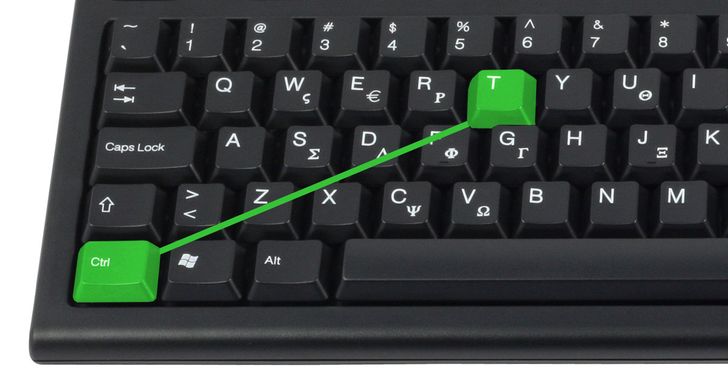
Keď ste zvyknutí veľa pracovať s počítačom a prehliadač je váš pracovný nástroj číslo 1, túto kombináciu si určite zapamätajte.
Namiesto toho, aby ste otvárali každé okno myšou a robili zbytočné pohyby, jednoducho stlačte „ctrl“ a písmeno T a otvorí sa nová karta.
Ak používate MacBook, stlačte „command“ namiesto „ctrl“.
Požiadajte spoločnosť Google o pomoc s akýmkoľvek problémom, ktorému čelíte – rýchlo sa dostanete k riešeniu

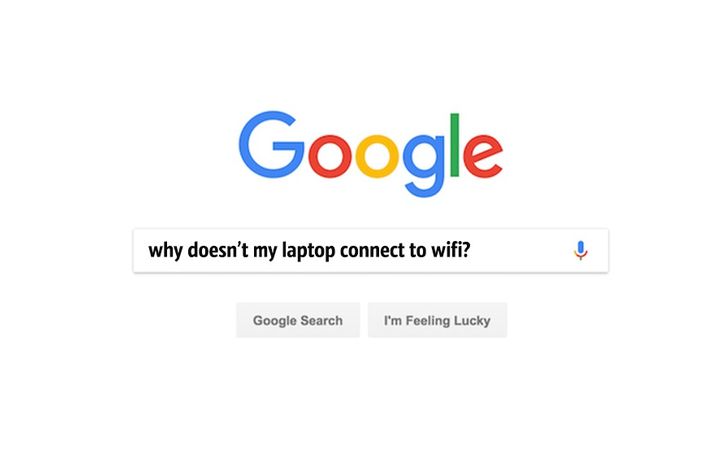
Väčšina problémov s informačnými technológiami sú v skutočnosti jednoduché problémy, ktoré možno ľahko odstrániť pomocou niekoľkých krokov.
Väčšina ľudí však rýchlo spanikári a keď sa stane niečo nezvyčajné, alebo si nevedia poradiť, bežia za drahým expertom.
V skutočnosti, v 99% prípadoch stačí napísať svoj problém do prehliadaču google a hneď sa dostanete na relevantné fóra, kde nájdete odpoveď na váš problém od odborníka.
Pri konverzii mien použite vyhľadávací panel Google namiesto kalkulačky
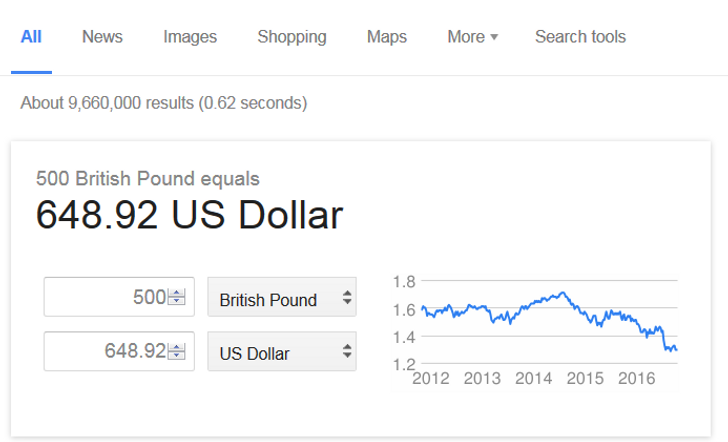
Ak cestujete do zahraničia a potrebujete rýchlo vidieť, koľko peňazí dostanete pri výmene, môžete jednoducho zapísať množstvo peňazí a menu krajiny, do ktorej cestujete.
Jednoducho „100 dollar to euro“ stačí na to, aby ste zistili, koľko získate alebo naopak stratíte z výmeny meny.
Batéria prenosného počítača (notebook) sa oveľa rýchlejšie nabije v leteckom režime
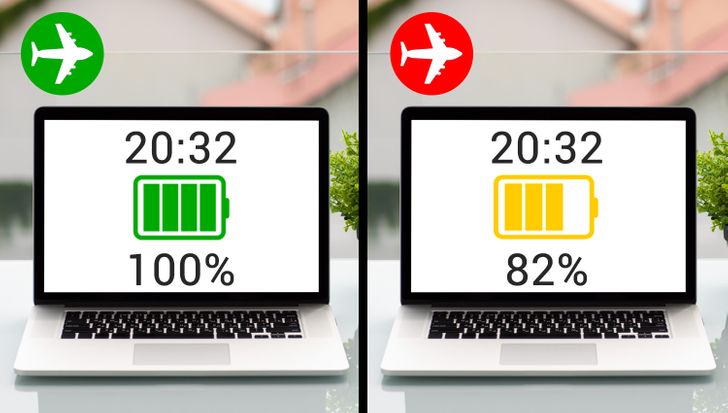
Keď je váš laptop v leteckom režime (režim lietadla), znamená to, že mnohé funkcie, ako Wi-Fi a Bluetooth, sú automaticky vypnuté.
Tým dochádza k určitému tlaku z batérie a umožňuje nabíjanie rýchlejšie, než ako je bežná prevádzka.
Očakávajte, že váš prenosný počítač bude plne nabitý o 20 minút rýchlejšie, než bežne.
Stiahnite akýkoľvek obrázok automaticky stlačením klávesu Alt a kliknutím naň.
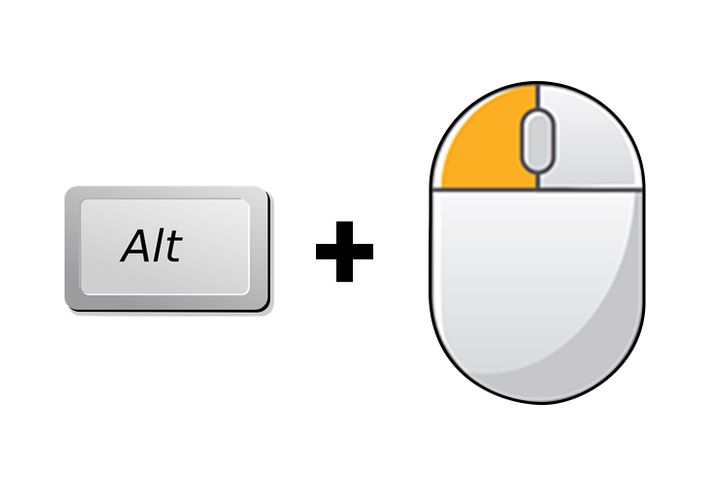
Väčšina ľudí klikne pravým tlačidlom myši na obrázky a zvolí možnosť „uložiť“, ale je oveľa jednoduchšia a rýchlejšia možnosť, ako obrázky uložiť.
Stlačte Alt a kliknite na obrázok ľavým tlačidlom, takto sa vám obrázok automaticky uloží do priečinku Downloads.
Stiahnite si „f.lux“, aby sa jas obrazovky počítača automaticky prispôsobil okoliu – skvelá vec, aby ste nemali unavené oči
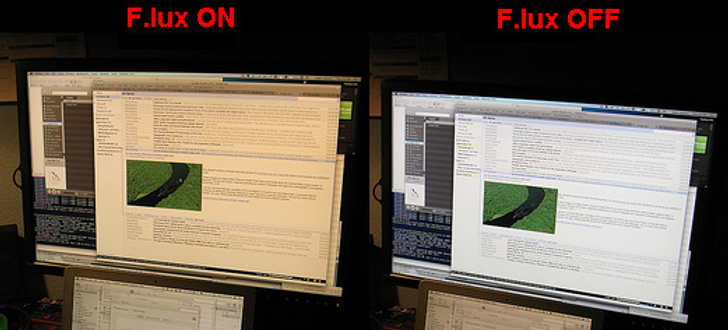
Existuje veľa z vás, ktorí pracujú na počítači v rôznom prostredí – vo vysvietenej kancelárii, exteriéri, alebo pri nočnom svetle.
Stačí si nainštalovať f.lux, ktorý automaticky upraví jas obrazovky na základe každého prostredia, v ktorom je umiestnený. Je to skvelá pomôcka, ktorá vám navyše aj šetrí oči.
Skryjete svoju adresu IP, aby nikto nevidel, čo robíte na konkrétnom zariadení
Existujú rôzne spôsoby, ako skryť vašu IP adresu a vaše prehliadanie je neviditeľné. Najprv musíte na svojom internetovom prehliadači nainštalovať dobrú VPN, aby sa zmenila vaša skutočná poloha.
Potom môžete prevziať PeerBlock, ktorý tiež skrýva vašu adresu a dáva vám možnosť robiť všetko, čo chcete, bez toho, aby o tom ktokoľvek vedel.
Zistite, kto vám kradne Wi-F signál

Je nepríjemné, keď je vaše pripojenie pomalé, pretože niekto iný využíva váš Wi-Fi signál. Ak nechcete iba zmeniť svoje heslo, ale tiež zistiť, kto je zlodej (alebo zlodeji), potom si môžete stiahnuť aplikáciu Kto používa moju WiFi a konfrontovať sa s nimi.
Skratky, ktoré sa oplatí poznať!
F2
Pomocou tohoto tlačidla môžete ľahko premenovať priečinky a súbory. Len jedno kliknutie. Ak máte na funkcii F2 na vašom počítači ovládanie jasu, funguje v kombinácii s klávesou Fn
ALT + F4
Vďaka tejto kombinácií okamžite zatvoríte okno prehliadača alebo program.
ALT + Backspace
Zmazaná alebo omylom odstránená časť textu? Nič sa nestalo, vďaka tejto kombinácii text ľahko obnovíte.
CTRL + SHIFT + N
Multifunkčná klávesová skratka. Ak stlačíte túto kombináciu na pracovnej ploche (alebo v inej zložke), vytvoríte nový priečinok. V prehliadači Google Chrome táto kombinácia otvorí novú kartu v režime inkognito.
CTRL + T
Táto kombinácia otvorí novú kartu v ľubovoľnom prehliadači.
CTRL + SHIFT + T
Dôležité okno v prehliadači ste náhodou zatvorili? Táto kombinácia otvorí poslednú zatvorenú kartu.
ALT + TAB
Užitočná vec! Umožňuje prepínanie medzi všetkými otvorenými oknami.
CTRL + Esc
Otvorí ponuku Štart.
Windows + L
Mnoho ľudí si myslí, že kláves Win je zbytočná, ale nie je to tak. Napríklad, táto kombinácia pomáha rýchlo uspať počítať a ak máte nastavené heslo, zároveň ho uzamkne. Táto funkcia je užitočná pre tých, ktorí často opúšťajú svoje pracovisko a nechcú, aby niekto používal ich počítač.
Windows + M
Ďalšia užitočná kombinácia , ktorá vám pomôže zbaviť sa preplnenej obrazovky. Stlačením týchto tlačidiel minimalizujete okamžite všetky okná a ocitnete sa na pracovnej ploche (desktop).
Windows + TAB
Kombinácia, ktorá vám umožňuje vidieť všetky okná, ktoré sú aktuálne otvorené.
Shift + Delete
Užitočná kombinácia, ale musíte s ňou narábať opatrne. Natrvalo ňou vymažete priečinky v koši.
CTRL + ALT + DEL
Túto kombináciu by mal poznať každý a určite je dobré si ju aj zapamätať. Takto otvoríte správcu úloh nech už na počítači robíte čokoľvek.
Pre Windows aj pre Mac
Rýchle uzamknutie počítača

Ak nechcete, aby niekto doma alebo v kancelárii prehľadával váš počítač, kým budete na obede, môžete ho jednoducho zamknúť bez vypínania.
Windows: winows (Win) + L
Pre systém Mac: Cmd + Alt + Eject
Obnovenie okna, ktoré ste omylom zatvorili

Niekedy sa to stane každému, ponáhľame sa, alebo jednoducho omylom zatvoríme okno, s ktorým sme pracovali. Jeho opätovné otvorenie je celkom jednoduché.
Pre Windows: Ctrl+Shift+T
Pre Mac: Ctrl+Shift+T (pre Saffari prehliadač Command+Z)
Ak počítač zamrzne

Náročné programy ako napríklad Photoshop môžu spôsobiť, že počítač „zamrzne“ a nereaguje na žiadne pokyny. Vypnutie počítača „tvrdým“ reštartom – dlhším podržaním tlačidla zapínania, nie ideálnym riešením a navyše, riskujete stratu dát. Použite skratku, ktorá slúži na zatvorenie problémového programu.
Windows: Ctrl+Shift+Esc
Mac: Cmd+Alt+Shift+Esc

Klávesy držte stlačené po dobu 3 sekúnd, program sa ukončí a ostatné okná a programy ostanú naďalej otvorené!
Presun medzi oknami
Ide to aj bez používania myšky či touchpadu.
Windows: Alt+Tab
Mac: Cmd+Tab
Ak chcete uložiť adresu URL
V bežnom živote dokáže kombinácia týchto kláves vám ušetrí veľa práce aj času.
Windows: Alt+D
Mac: Cmd+L
V prípade, že vami stojí šéf
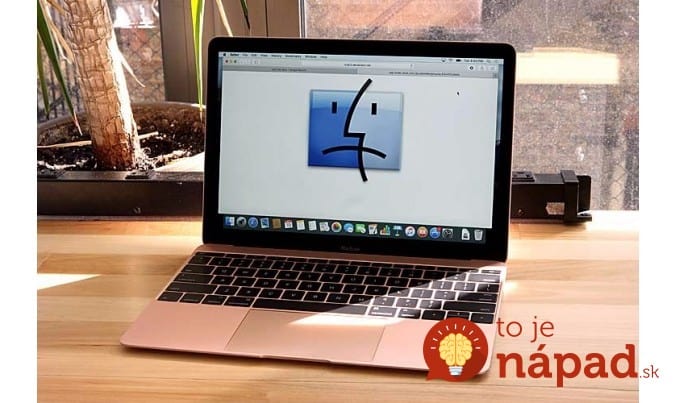
Ak máte v práci otvorených viacero okien a nechcete, aby váš šéf videl, čo si prezeráte, táto kombinácia vás okamžite vráti sa na plochu a umožní vám rýchlo prepnúť na pracovný program.
Windows: Win+D
Mac: Fn+F11
Rýchla fotografia obrazovky
Vďaka tejto funkcií môžete mať rýchlu snímku obrazovky jediným pohybom a môžete si ju uložiť alebo poslať kolegom či komukoľvek inému.
Windows: Alt+Prntscreen
Mac: Cmd+Shift+3
Ďalšie užitočné skratky
Win
Toto tlačidlo otvára funkciu ktorú poznáme ako Štart (označená rovnakým symbolom ako tlačidlo Win) – so základnou ponukou.
Win + D
Táto kombinácia zabezpečí okamžité otvorenie pracovnej plochy. Nech ste v ktoromkoľvek programe, všetky okná sa minimalizujú a dostanete na pracovnú plochu.
Win + E
Skratka okamžite otvorí Tento počítač a nemusíte sa k nemu preklikávať cez základnú ponuku.

Win + P
Kombinácia, ktorá sa hodí predovšetkým pri používaní projektorov alebo viacerých monitorov. Vďaka tejto funkcii môžete zvoliť, či chcete vypnúť obrazovku počítača a vidieť obraz len cez projektor, alebo či chcete duplikovanú obrazovku (aj počítač aj projektor)
Win + X
Táto skratka sa hodí predovšetkým majiteľom notebookov. Prostredníctvom nej sa totiž dostanete k nastaveniu základných funkcií notebooku ako je hlasitosť, Wi-Fi a ďalšie základné funkcie.
Win + Pause/Break
Kombinácia týchto tlačidiel vám okamžite sprístupní informácie o hardvéri počítača – teda o základnom systéme.
Win + R
V ľavom dolnom rohu sa vám zobrazí možnosť zadať názov priečinku, program alebo dokumentu, ktorý systém Windows okamžite otvorí.
Win + U
Skratka, ktorá otvorí Centrum zjednodušeného prístupu, ktorá umožňuje optimalizáciu nestavania počítača podľa vašich požiadaviek a používateľských potrieb.
Win + tlačidlo +
Skratka ktorá zabezpečí okamžité zväčšenie displeja (lupu). K pôvodnému zobrazeniu sa vrátite skratkou Win a tlačidlom –. Ak kliknete na lupu, ktorá sa vám na obrazovke objaví, môžete ju vypnúť alebo regulovať zobrazenie.
Win + Medzerník
V programe Windows 10 môžete touto skratkou okamžite zmeniť jazyk klávesnice.
Win + šípky
Skratka Win + šípka dole umožní minimalizovanie okna a šípka hore jeho otvorenie na celú obrazovku. Skratkou so šípkami doprava a doľava posúvate otvorené okno na jednu alebo na druhú stranu.
Win + ľubovolné číslo
Skratka, ktorá vám umožňuje rýchlo prepínať medzi programami, ktoré máte navolené na spodnej lište. Napríklad ak máte ako prvý program v rade program Skype – stačí stlačiť tlačidlo Win spolu s číslom 1 a okamžite sa vám otvorí tento program. Ak je druhý symbol prehliadača stlačte tlačidlo Win a číslo 2. Takto máte zabezpečený rýchly prístup ku programom bez preklepávania. zdroj: brightside
















